Gmail 支援 10GB 超大郵件附加檔案!
檔案太大、沒法透過 Email 的方式寄給朋友或同事,該怎麼辦呢?如果你有 Gmail 帳戶的話,可以試試看下面這個新功能!
最近兩天 Google 的 Gmail 服務推出了一個更新,可讓我們直接用 Gmail 寄送最大 10GB 的超大檔案(關於檔案大小的限制)。其實這功能只是跟「Google 雲端硬碟」服務做整合,讓我們在寫 Email 時,可選擇以雲端硬碟的方式在郵件中附加檔案,而檔案大小與空間限制都是依照 Google Drive 雲端硬碟的限制而定。
當我們在 Gmail 中寫信、回信時,除了原本就有的「附加檔案」之外,最近還多了一個「使用雲端硬碟插入檔案」的按鈕,如果選擇使用雲端硬碟的話,就不會佔用掉原本的 Gmail 儲存空間,而收到郵件的人也不用擔心原本的電子信箱空間太小、不夠放大檔案,因為檔案在上傳之後都會被儲存在 Google Drive 雲端硬碟裡面。
而 Google 的雲端硬碟服務目前免費版的僅提供 5GB 的免費儲存空間,如果需要更大、更多的儲存空間則必須另外付費購買(25 GB每月$2.49 美金、100GB 每月 $4.99 美金,其實不貴啦,最大可升級到 16TB)。
透過雲端硬碟寄超大檔案給朋友或工作伙伴也有個好處,就是你自己可以控管檔案的瀏覽權限或隨時刪改內容,如果寄出去才發現自己寄錯了,也可以從 Google Drive 網站進去刪除檔案或重寄,不會像傳統郵件附加檔一樣,寄出去就出去了沒有後悔的餘地。
注意!如果你的 Gmail 帳戶還沒出現此一功能,請再等等,正在陸續更新中…
使用方法:
第1步 按一下左上角的「撰寫」按鈕,在撰寫新郵件時,將滑鼠移動到視窗下方的附加檔圖示上,右邊會出現一個選單,點一下「使用雲端硬碟插入檔案」按鈕,即可透過 Google Drive 來上傳、郵寄超大檔案。
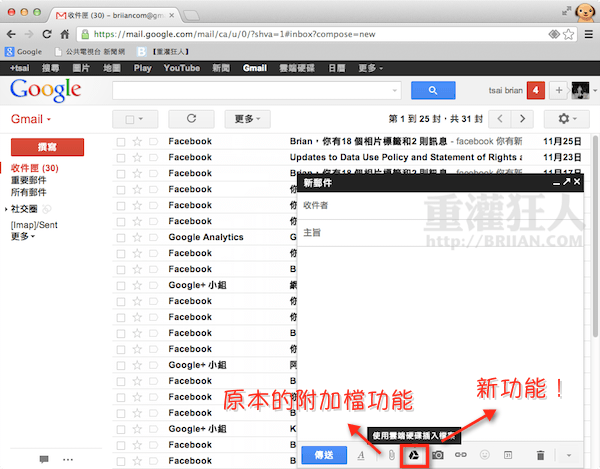
第2步 將你要寄出的檔案拉到視窗中,或者點一下「從您的電腦中選取檔案」按鈕,選取、上傳檔案。
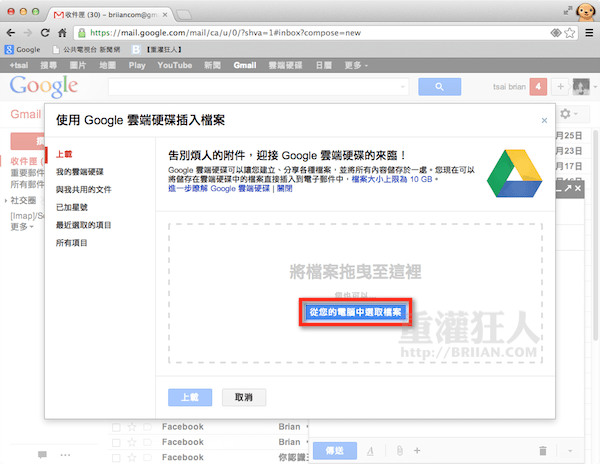
第3步 選取並上傳完成後,按一下「上傳」按鈕繼續下一步。
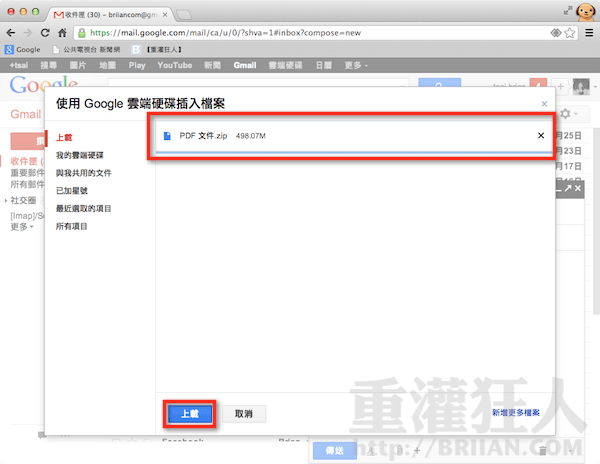
第4步 寫好郵件、按下「送出」按鈕後,我們可以接著設定郵件附加檔的瀏覽權限,不管對方是否有 Google 帳戶,都可以輕鬆瀏覽、下載你所上傳的檔案。

第5步 對方收到信之後,點一下附加檔的連結,即可直接從 Google Drive 網站下載檔案。
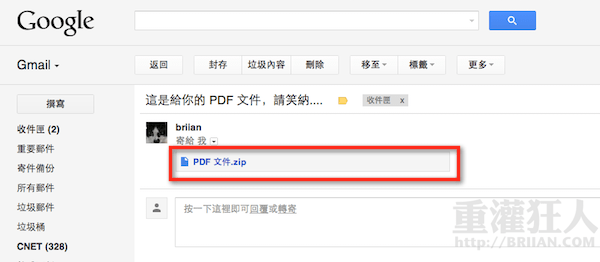
所以這樣夾帶檔案後寄去中國對方就看不到了(!?!?!?
直接使用share 不就可以了嗎?
大大你好:
我終於找到了,你說的「使用雲端硬碟插入檔案」,
原來在舊版頁面,有一選項「試試新版撰寫郵件介面」點下去後,
使用新版面後,再撰寫就看到了^^ 而且撰寫同時還能檢視舊郵件,真的很棒!!
gmail真的蠻方便的~^^
版大你好~我有事情請教~我在朋友那裏知道了這一個軟體SportsSoundsPro (player 系統)~他是國外辦活動用的撥放音樂軟體~因為想要學習使用~但是本身英文不好~加上找步道關於此軟體的教學文~不知道版大~能不能夠發表此軟體的教學文~如果OK請回信給我~我再將此軟體傳給你~感恩~
請問我少做一個動作嗎?
我用了撰寫也無法跑出像大大的圖一樣
在郵件下方有一排可以選雲端附件的欄位
是版本有差嗎?
把滑鼠移到 ” 附加檔案 ” (迴紋針) 就會出現
請問大大
為啥我的用撰寫並沒有跑出來像你如上圖的下方有一排選項
可以選雲端的 呢
我少做了什麼設定嗎?
還是有版本之差?
直接雲端硬碟分享給指定email不是一樣嗎?
再+ picasa 上傳應該不止吧
这么重要的新闻这个网站竟然没有http://www.eunited.com.my/